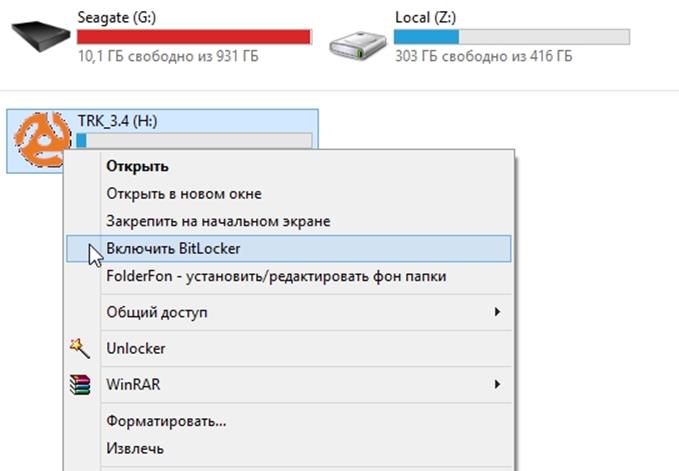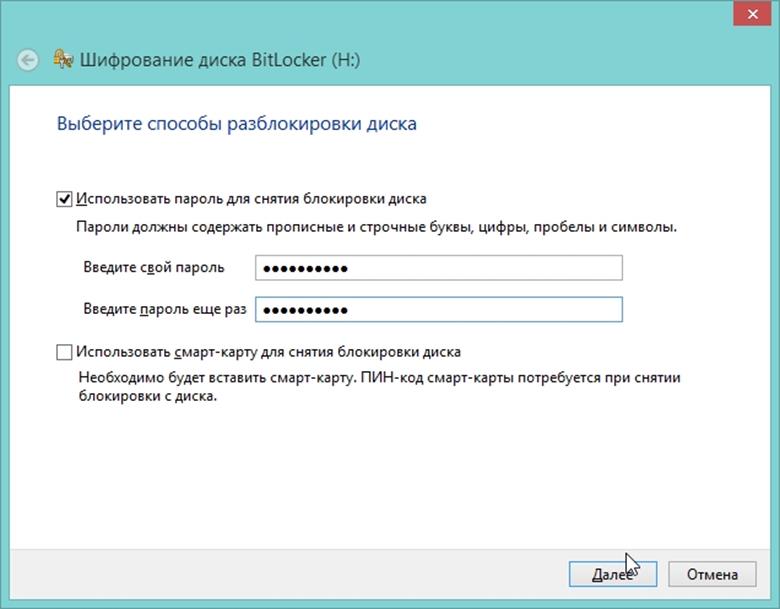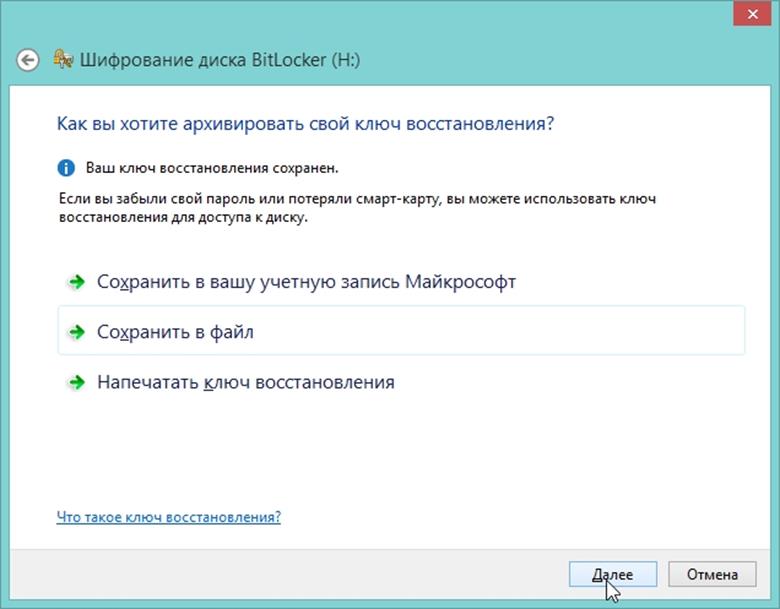Узнайте секретные способы защиты флэшки паролем
Иногда пользователю необходимо перенести данные с помощью флеш-накопителя с максимальной защищенностью. Защищённая флешка – это залог целостности данных пользователя. Рассмотрим детальнее, как поставить и убрать пароль с флешки и какие программы используются для этой задачи.
Встроенные возможности ОС Windows
Пользователю можно обойтись уже строенными инструментами, которые доступны в установленной на компьютере операционной системе, чтобы защитить флешку паролем. Следуте инструкции:
-
подключите флэшку к компьютеру с помощью внешнего разъема;
-
используйте способ, чтобы защитить доступ к диску. Откройте «Мой компьютер», найдите значок съемного носителя и выберите пункт «Включить BitLocker». BitLocker – это встроенная технология операционной системы, которая позволяет включить и настроить шифрование флэшки и других компонентов системы;
-
в появившемся окне нужно ввести пароль, версию шифрования. Чтобы максимально защитить информацию, водите сложный код, который состоит из заглавных букв, букв нижнего регистра и символов. Защита usb будет настроена автоматически, снять ее сможет лишь пользователь, который знает код. Если вы забыли кодовое слово, отформатируйте флэшку, однако, в таком случае все данные будут утеряны.
Если вы забыли кодовое слово, отформатируйте флэшку
В битлокере можно создать ключ восстановления, на случай забытого кода. Он шифруется несколькими криптографическими алгоритмами, поддается символьной и лексической обфускации (запутыванию) и записывается в файл. Взломать его сложно и практически невозможно для обычного пользователя.
Попытка открытия запароленного носителя изображена на рисунке. Разблокировать графический ключ может только пользователь или владелец ключа восстановления. Процедура займет не больше одной минуты.
Утилита Rohos Mini Drive
Эта утилита способна устанавливать защиту не только на съемные носители, но и на жесткие диски компьютера, отдельные файлы, папки, архивы игры и программы. Простой интерфейс не вызовет сложностей в использовании. Поставить код на флэшку с помощью утилиты можно за несколько минут:
-
установите приложение и подключите носитель к компьютеру;
-
затем запустите программу и выберите опцию шифрования, как показано на рисунке ниже;
- выберите подключенное съемное устройство в выпадающем списке;
-
настройте все опции шифровании: выберите криптографический алгоритм для защиты данных, введите код. После настройки шифрования носителя отключите его от устройства и попробуйте подключить еще раз. Флэшка должна запрашивать код. Таким образом можно легко запаролить флешку с помощью программы Rohos Mini Drive.
Другие программы для защиты данных на съёмном носителе
Существуют еще несколько популярных утилит, которые могут зашифровать флешку. Приложение WinRar — программа для установки пароля на флешку, папку и архив. Утилита создана для архивации данных и их защиты. В процессе создания архива пользователь может настроить код доступа.
UltraISO – помимо создания образов дисков, программа может создать защищенный экземпляр образа флешки и выставить пароль доступа. Минус такого метода защиты заключается в том, что на каждом компьютере, который будет использовать флэшку, нужно установить приложение UltraISO.
Если на флэшке хранятся только вордовские документы. Поставить пароль можно на каждый из них отдельно. Такая функция предусмотрена разработчиками текстового процессора. В окне сохранения документа выставьте степень защиты и введите пароль доступа к файлу.